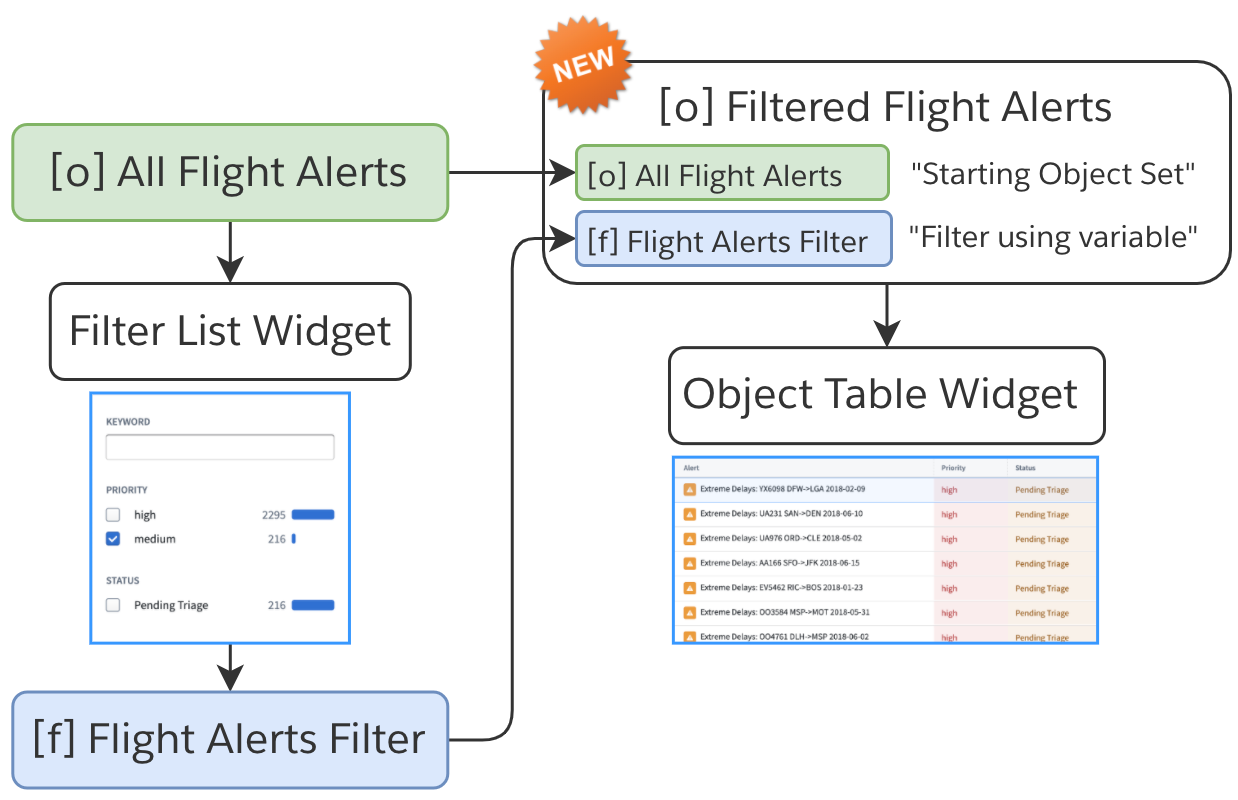注: 以下の翻訳の正確性は検証されていません。AIPを利用して英語版の原文から機械的に翻訳されたものです。
16 - オブジェクトテーブルのフィルター処理
この内容は learn.palantir.com ↗ でもご覧いただけますが、アクセシビリティの観点から、ここに掲載しています。
📖 タスクの概要
オブジェクトテーブルがフィルターウィジェットに応答するようにするための最終ステップは、テーブルの開始オブジェクトセットを前のタスクで生成したものに置き換えることです。
🔨 タスクの説明
-
オブジェクトテーブルウィジェットをクリックして、設定パネルを開きます。
-
Input Data ブロックで、オブジェクトセットフィールドの右側にある
xをクリックして[o] All Flight Alertsを削除します。これにより、テーブルは一時的に表示されなくなります。この現在の Input Data をフィルター処理されたデータに変更するのではなく、積極的に削除する必要があります。そうしないと、Workshop は[o] All Flight Alertsと[o] Filtered Flight Alertsの間で循環依存を検出します。 -
現在空の Select object set variable . . . フィールドで、新しい変数
[o] Filtered Flight Alertsを選択します。 -
フィルターリストウィジェットで Priority =
mediumボックスにチェックを入れ、オブジェクトテーブルが更新されるのを確認します。 -
Save and publish モジュールを保存して公開します。
- ℹ️ 開発中の任意の時点で、画面の右上にある View ボタンをクリックすると、公開されたモジュールがアクセスする人にどのように見えるかを確認できます。右上の Edit ボタンをクリックしてエディターモードに戻ります。
以下の画像は、オブジェクトテーブルがフィルターリスト変数を読み取れるようにする新しい接続されたアーキテクチャを示しています。このモデルを理解することで、Workshop ビルダー環境で応答性の高い洗練されたアプリケーションを開発するのに大いに役立ちます。